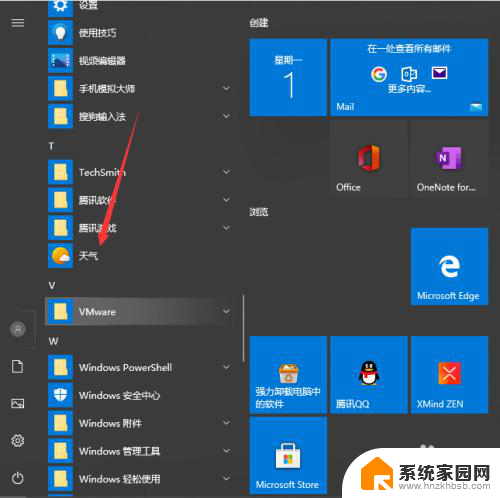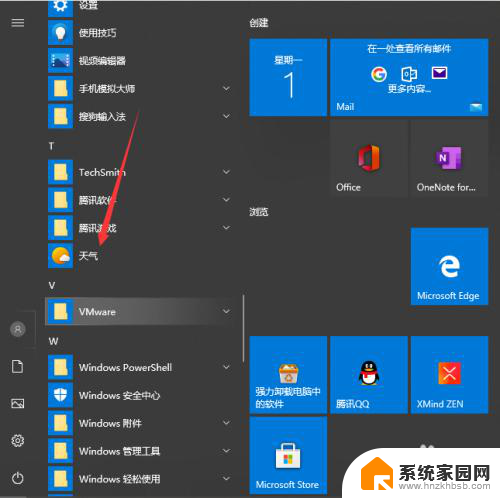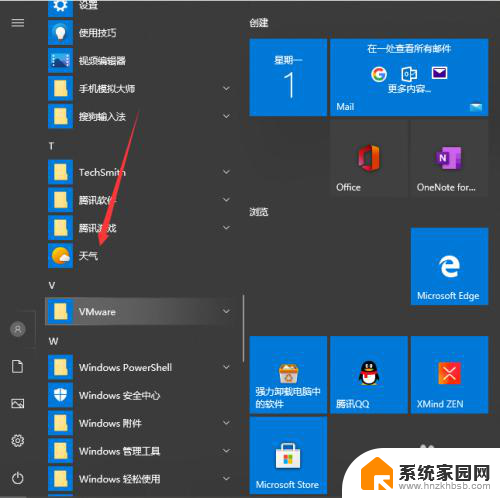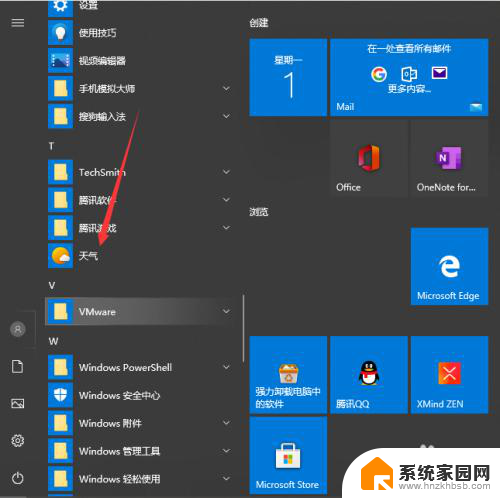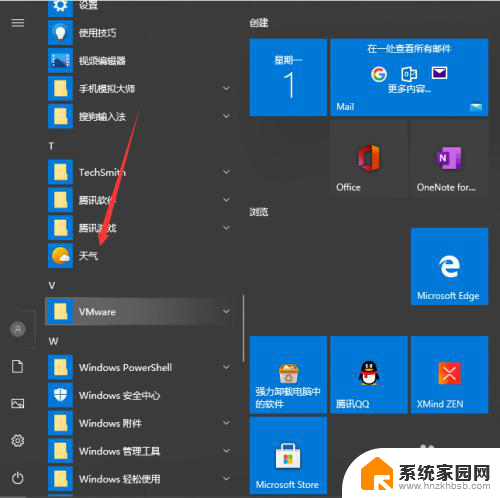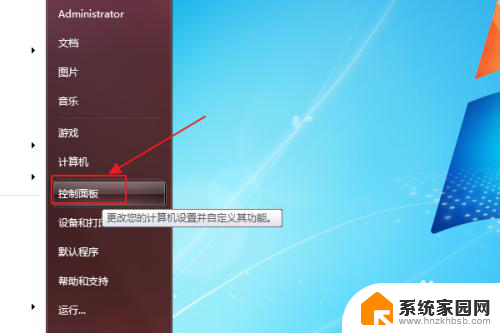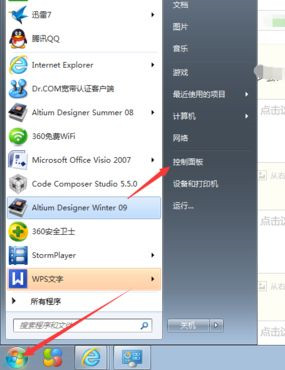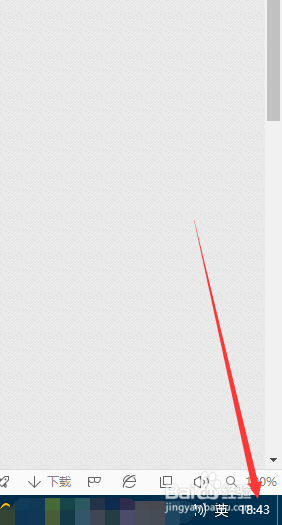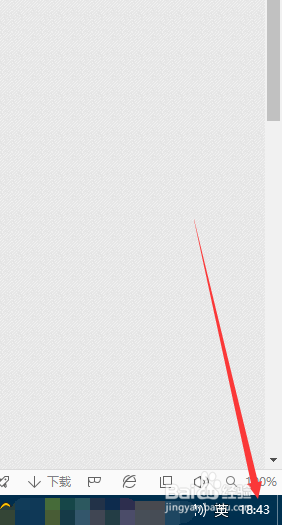天气日历怎么添加到桌面 Win10桌面如何设置显示日期和时间
更新时间:2024-05-05 17:57:07作者:xiaoliu
在Win10系统中,我们可以很方便地将天气日历添加到桌面上,以便随时了解最新的天气情况,同时我们也可以设置显示日期和时间,让桌面更加清晰和实用。通过简单的操作步骤,我们就能轻松实现这些功能,让我们的桌面变得更加个性化和便捷。无论是在工作还是生活中,这些小技巧都能为我们带来更好的体验和便利。让我们跟随着指引,让Win10桌面变得更加智能和实用吧!
具体方法:
1.首先是天气设置,我们可以先点击左下角菜单.找到并选择”天气“按钮。
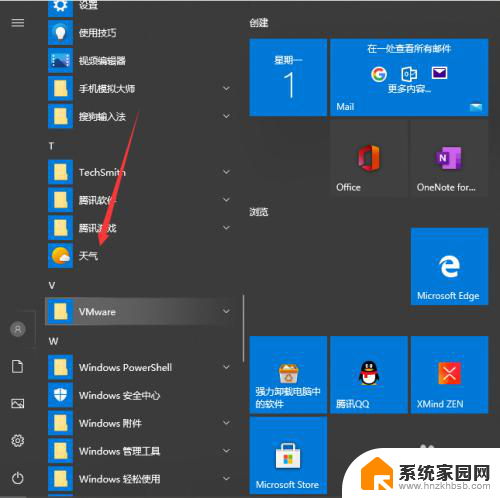
2.进入天气界面就可以看到当地的天气情况,还有近些日子的天气预报。
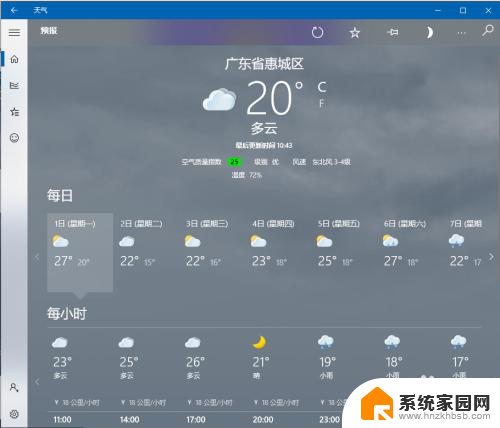
3.往下滑还可以看到一些详细的说明。
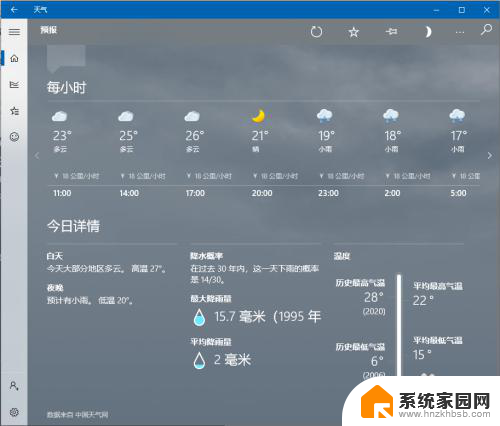
4.关于桌面时间天气的。可以看到现在只能看到时间,没办法看到日期,来看看具体的设置。
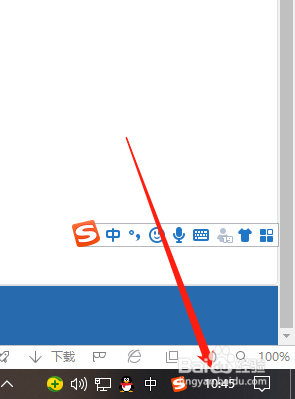
5.鼠标右键点击桌面下方任务栏空白地方然后进入任务栏设置。
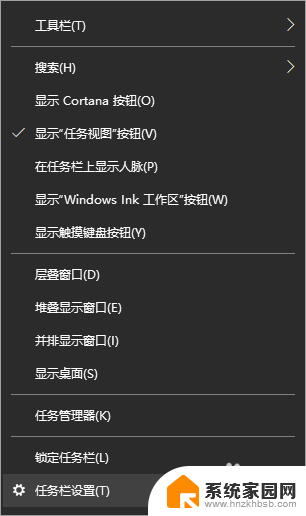
6.将使用小任务栏按钮关掉就好啦。
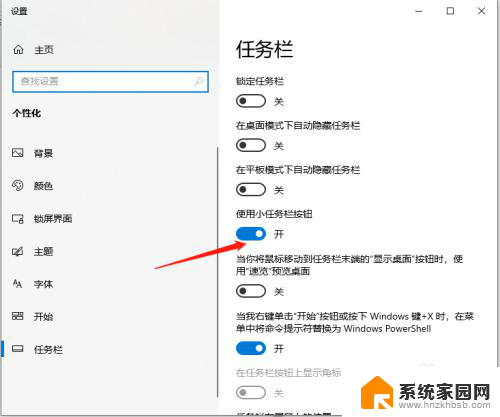
7.之后就可以看到时间和日期都会一起显示了。
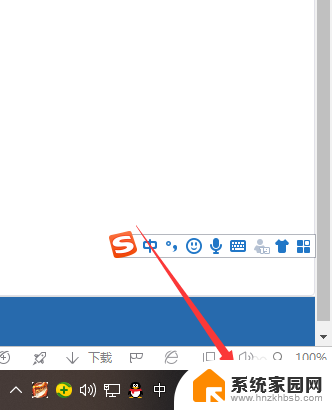
以上是如何将天气日历添加到桌面的全部内容,如果遇到这种情况,你可以按照以上操作来解决,非常简单快速,一步到位。